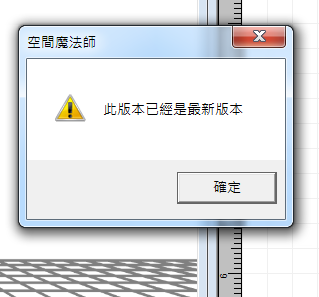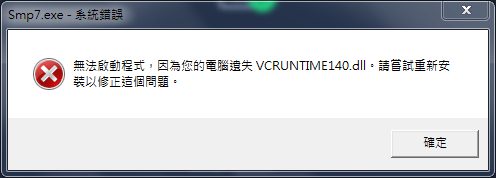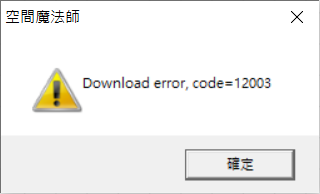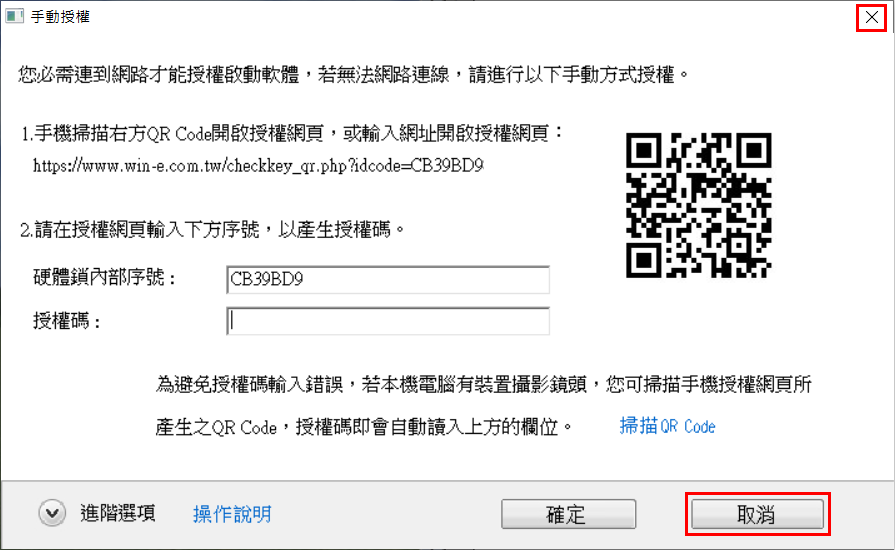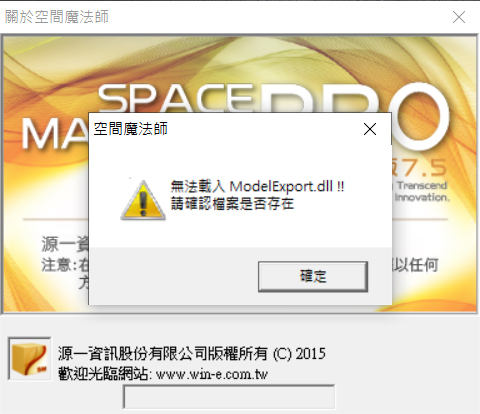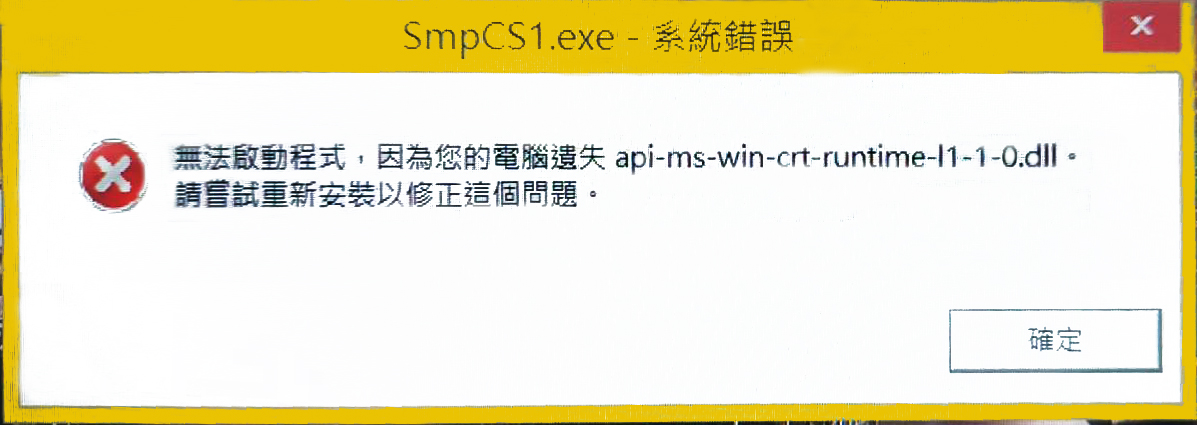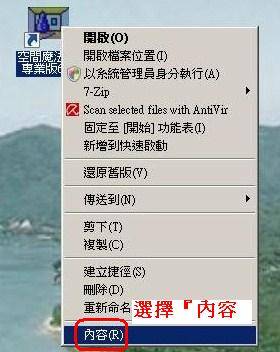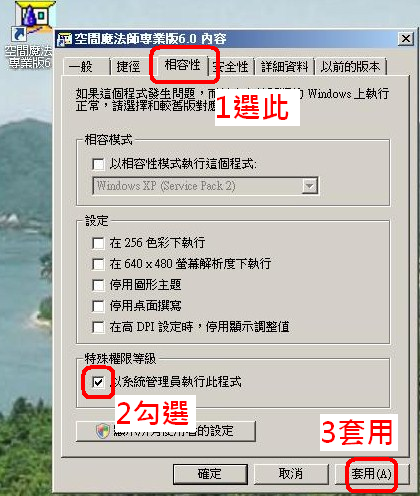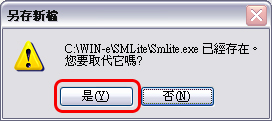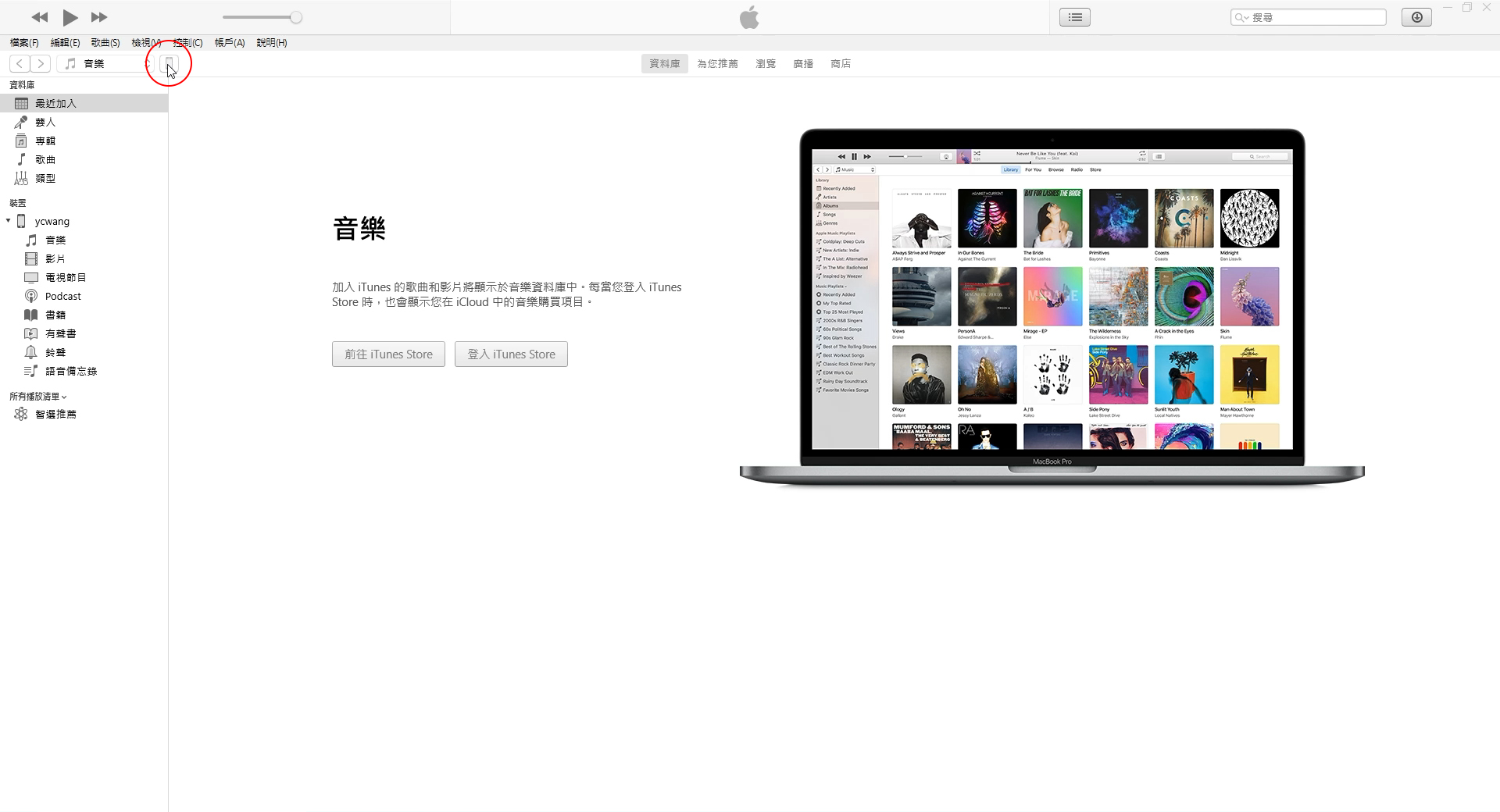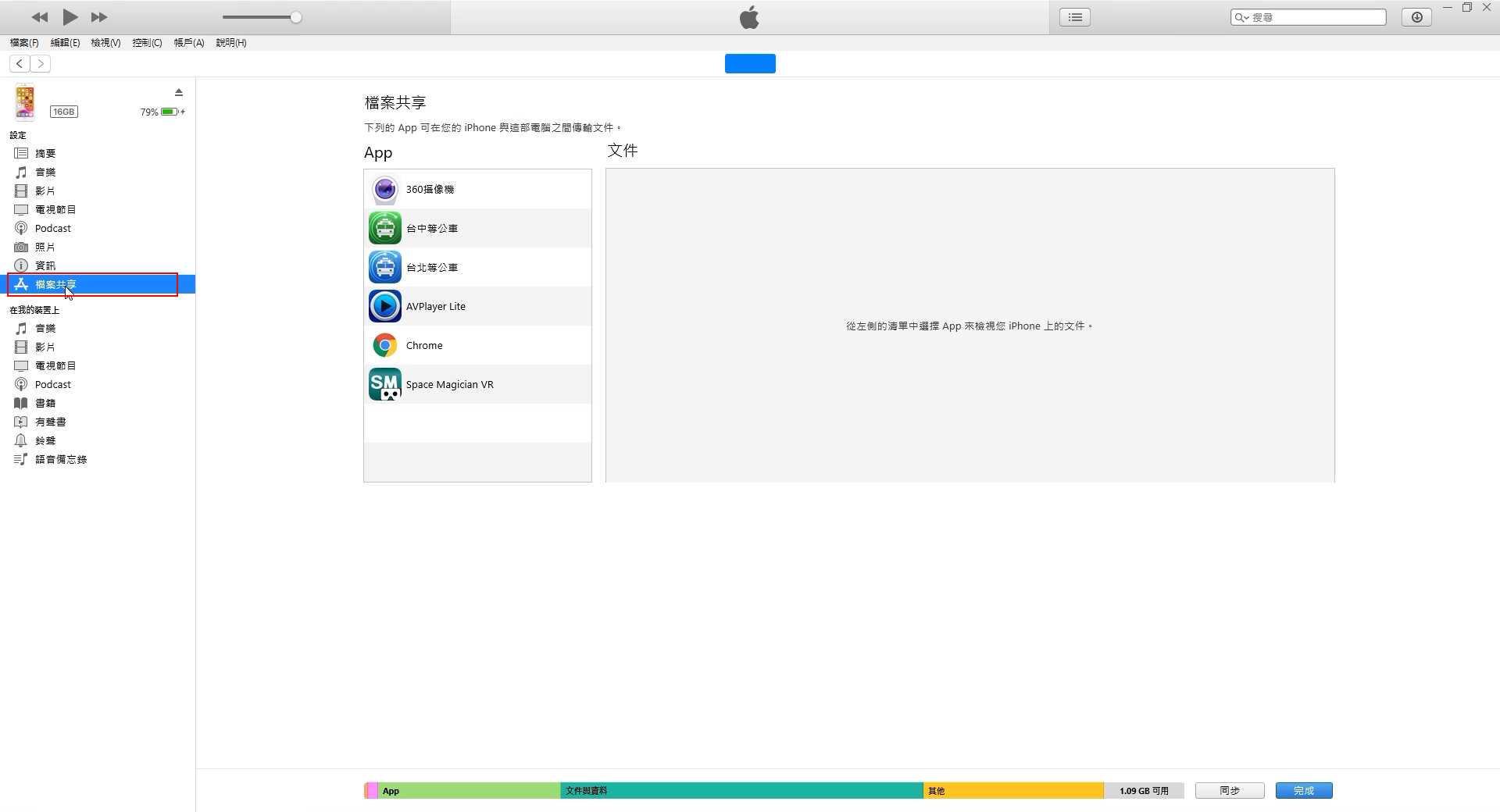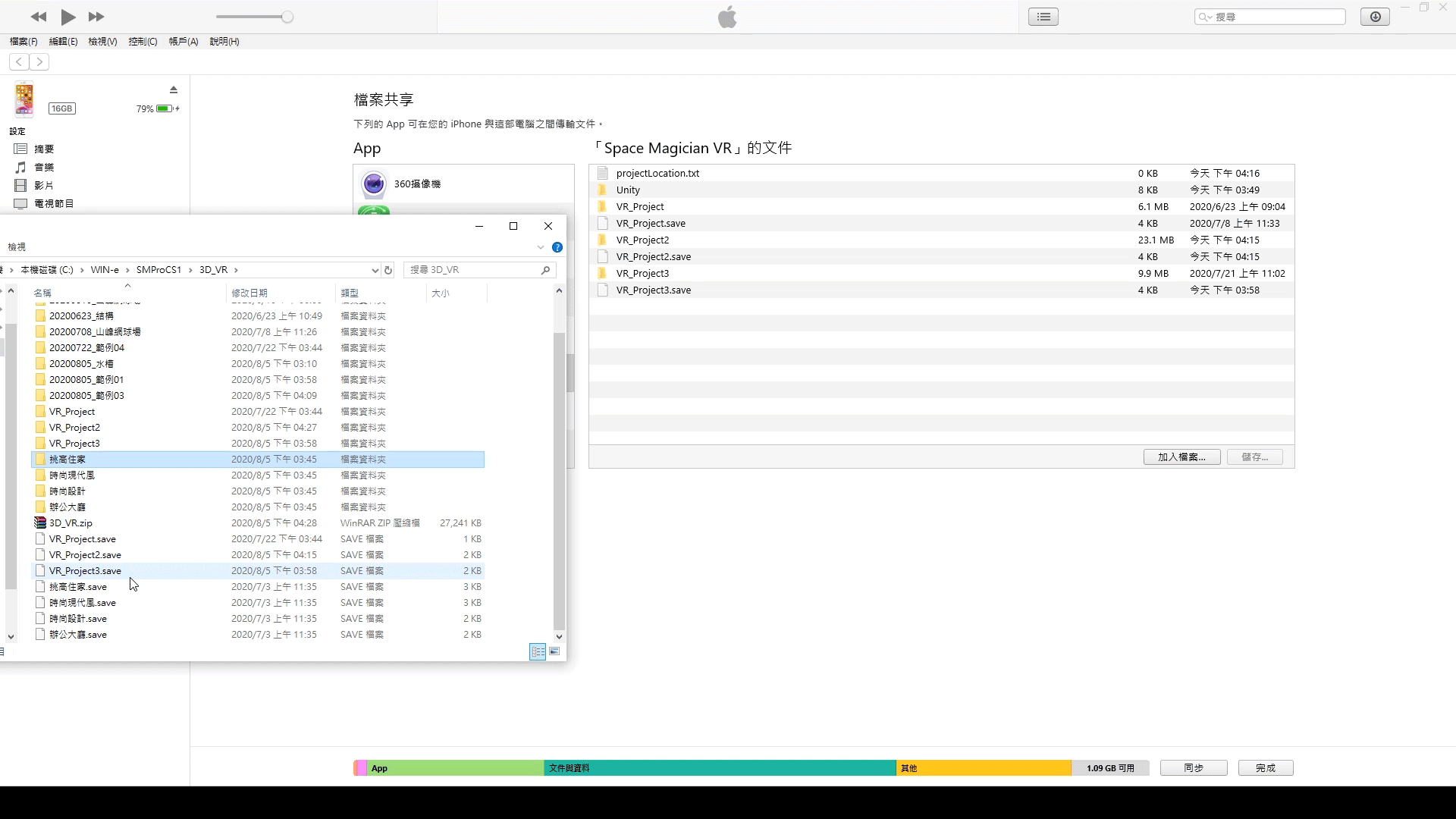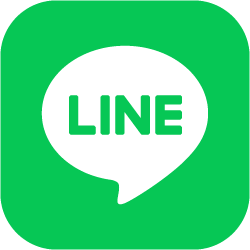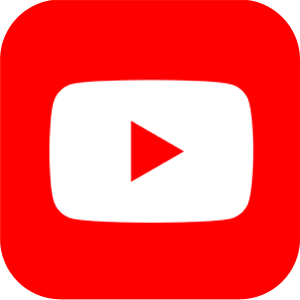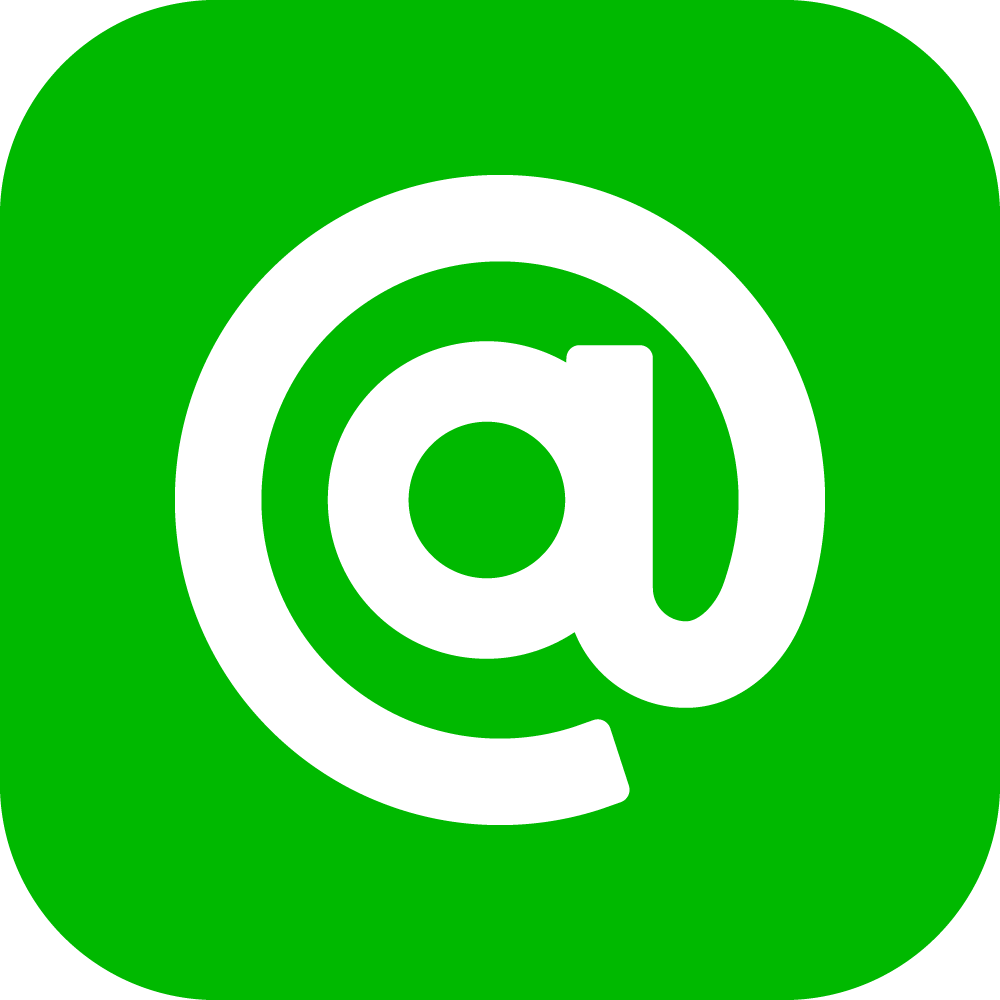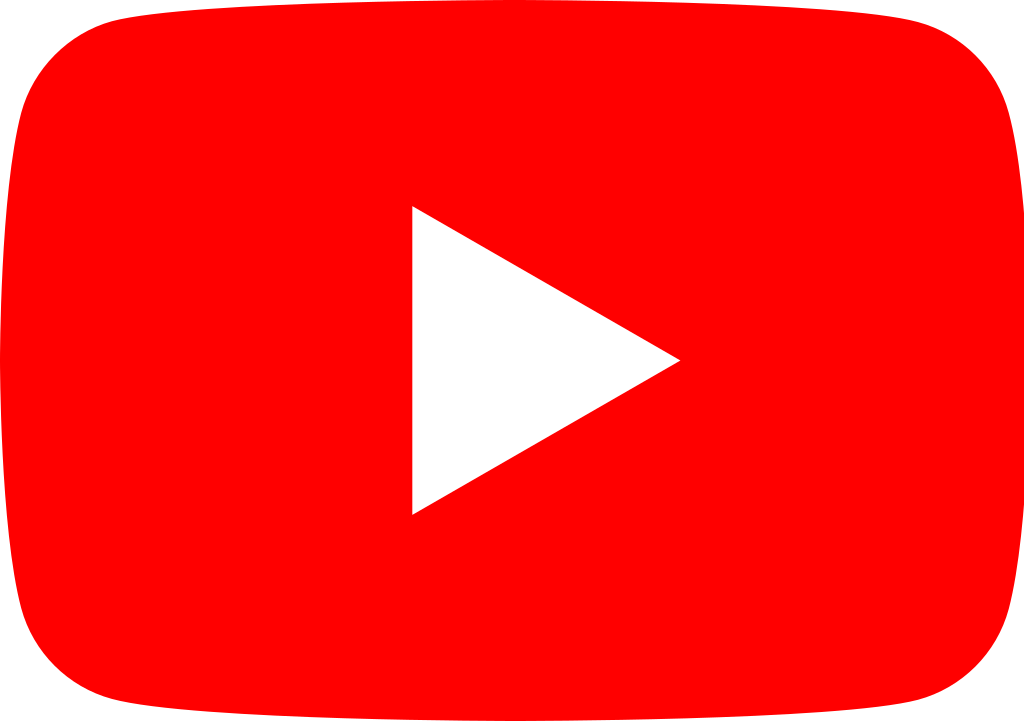技術支援

A:
1. 開始>選取設定點擊左鍵。
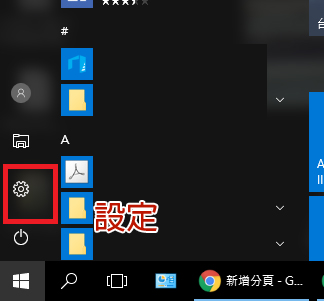
2. 在跳出的設定視窗中找尋印表機並雙點擊開啟。
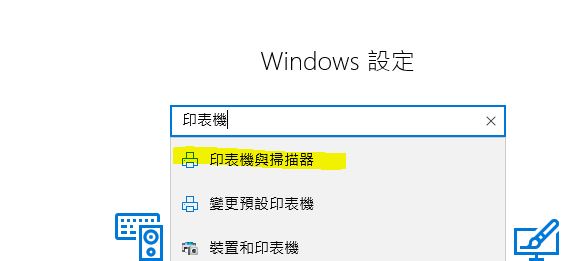
3. 下方"讓Windows管理我的預設印表機"的功能關閉,關閉後上方左擊"可以正常運作"的印表機裝置,點擊管理。
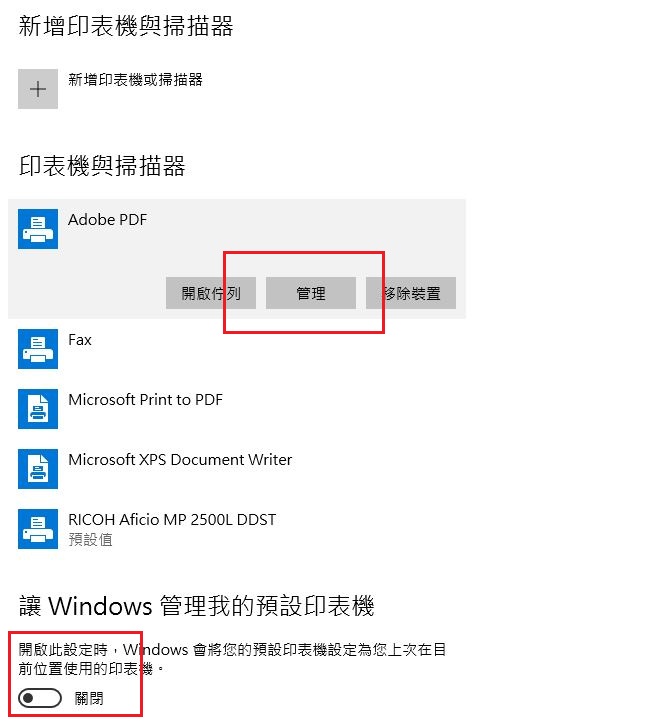
4. 進入裝置,點擊設成預設值。
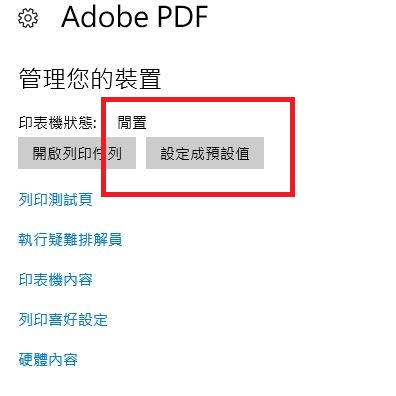
若因系統問題一直無法成功安裝印表機,請執行如下步驟點選疑難排解。
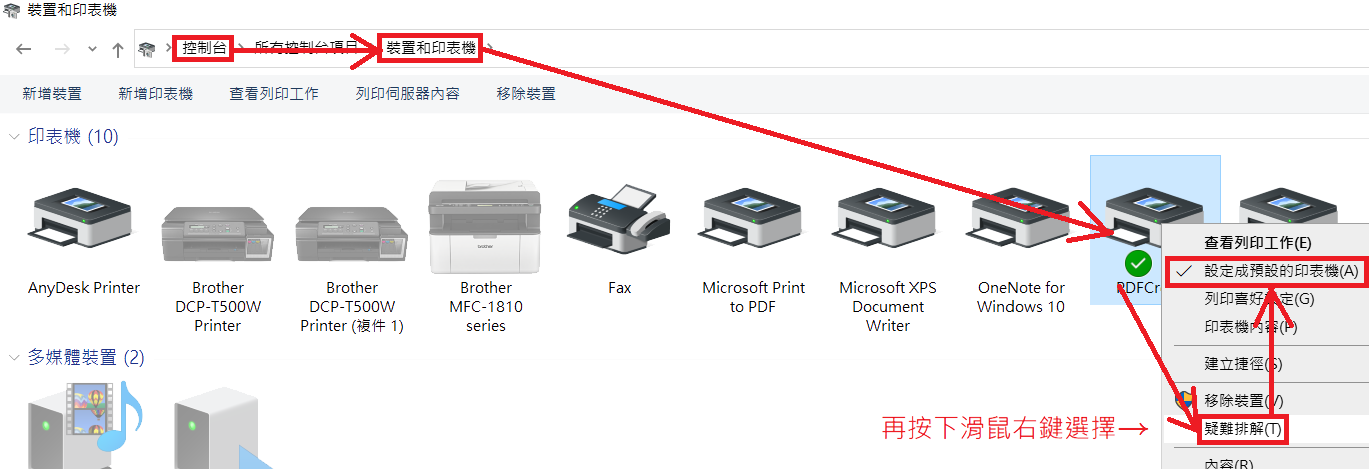
1.在Windows工作列右下角找到輸入法圖示,按下右鍵選取設定
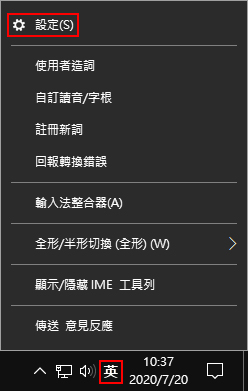
2.在輸入法設定畫面按下一般
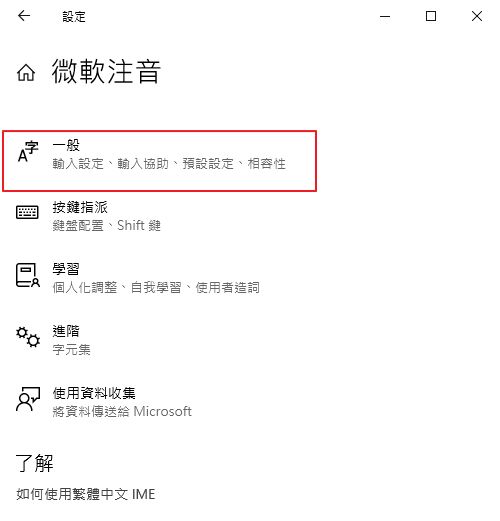
3.往下找到相容性,使用舊版的微軟注音然後將選項中的關閉切換為開啟

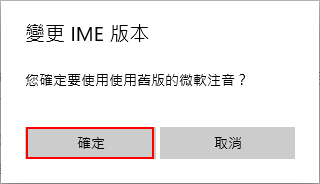
*若系統還安裝其他輸入法,則每一種輸入法都要重複此動作。

4.重新開啟軟體即可正常使用
A:將「3D加速卡」選項點為不勾選 。
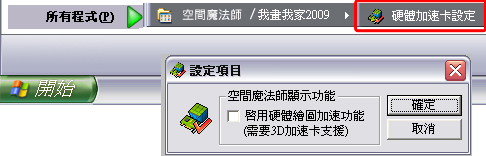
或
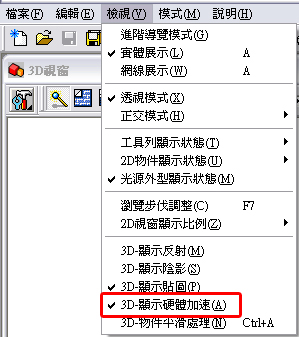
若還是無法解決『繪圖失敗』的問題,請確認以下二項內容:
1.顯示卡的驅動程式是否正確安裝。
2.是否有安裝DirectX程式(安裝光碟裡有)。
A:請確認您在安裝空間魔法師時,是否使用具有系統管理員權限的使用者帳號進行安裝, 如果不是, 請將空間魔法師移除後重新安裝。
出現"無法開啟Direct裝置"的訊息,如下圖:
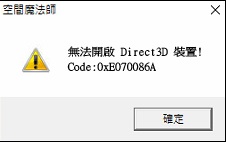
A:
1. 請在桌面空白處右鍵,選擇螢幕解析度。
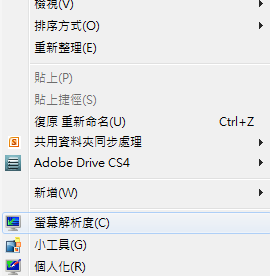
2. 進階選項裡,介面卡視窗,確認顯示卡驅動是否顯示正常,若視訊記憶體為"無驅動程式"請聯絡硬體廠商或重新安裝顯示卡驅動。
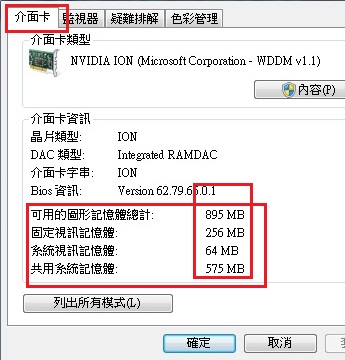
A:
1.可能是您的光碟機不支援autorun功能,請執行光碟片中的Setup.exe就可啟動安裝程式。
2.可能是防毒軟體阻擋,建議暫時關閉防毒軟體。
A:請檢查您所輸入的安裝序號是否正確特別是注意0與O以及1與I,若輸入正確的序號但仍無法通過時請聯絡源一資訊客服人員。
A:請檢查安裝的硬碟空間是否仍足夠,若還剩很多空間時表示您的光碟片可能有損壞或光碟機挑片,請聯絡源一資訊客服人員。
開啟空間魔法師我畫我家軟體時,出現『缺少d3drm.dll』 之訊息
1.請先關閉軟體
2.請按此d3drm.dll下載更新程式,儲存於軟體主目錄下即可 (:\WIN-e\SMDH4(5)\底下)
Ps:安裝若系統詢問『需要系統管理員權限…』時,點選“是“並繼續執行。
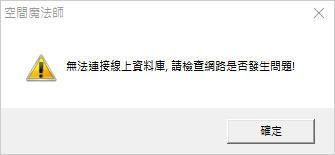
請重設Windows防火牆
1.請先關閉軟體
2.開啟控制台
3.請照以下圖片步驟將防火牆還原為預設值
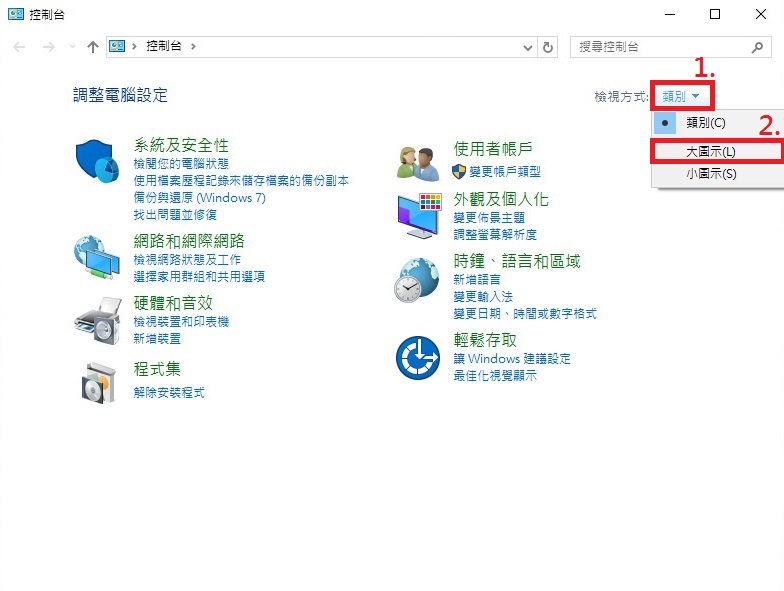
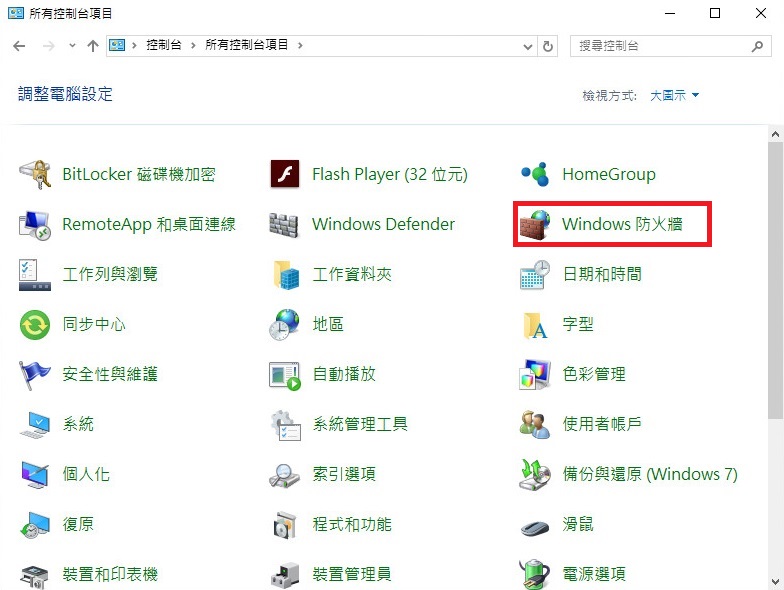
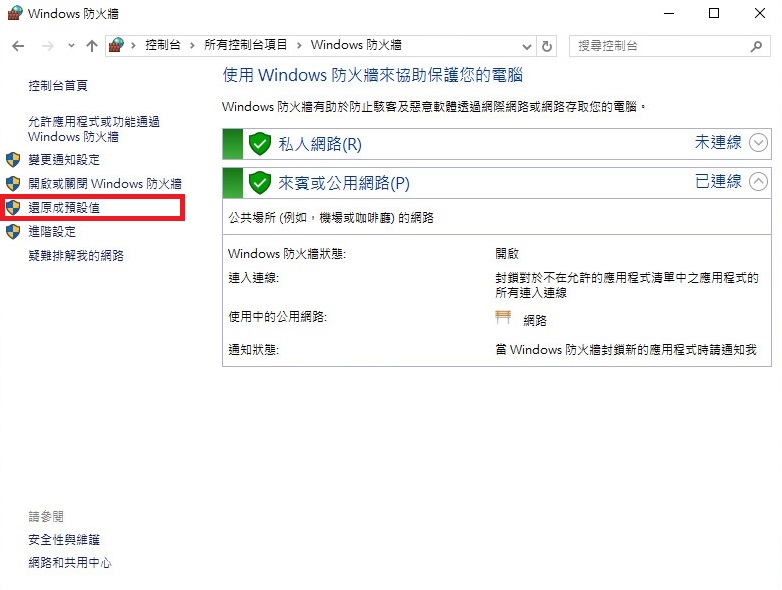
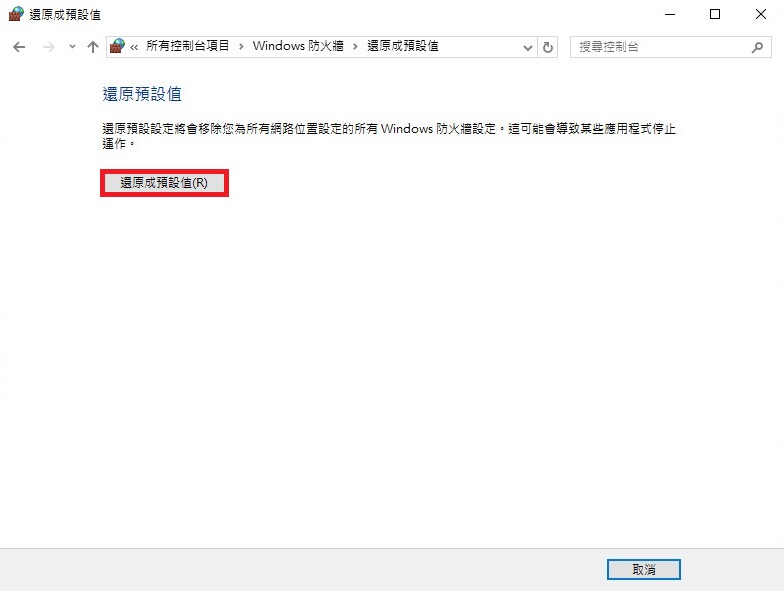
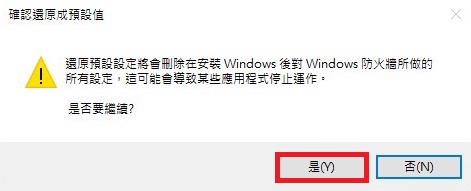
4.重新開啟軟體並允許空間魔法師通過防火牆
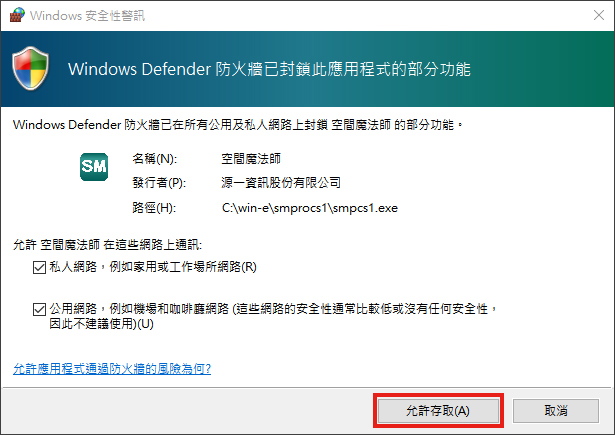
由於微軟2020年底全面停止支援Flash瀏覽器,
7.5版教學影片(光碟內)已無法觀看,
7.5版愛用者請至官網「影音教學區」觀看。
謝謝大家對空間魔法師的支持與鼓勵。
原因:
1.開啟「顯示鏡像」功能導致。
2.牆面細化值過高。
3.可能因硬體配備等級太低或未配備3D加速卡。
4.可能顯示卡記憶體容量不足或場景物件加太多所致。
解決方式:
1.繪圖過程中,或是移動時,可暫時關閉「顯示鏡像」功能。
2.降低牆面的細化值。
3.建議可以提升cpu等級、增加記憶體或加裝具有3D加速功能的顯示卡。
4.換裝3D加速卡,或建議將空間拆開分檔案畫。
A:開啟「我的電腦」至儲存設計檔案的資料夾中,尋找與設計案同名稱但格式為.bak的檔案,此為設計案的自動備份檔,點選此檔案按滑鼠右鍵,選擇「重新命名」把後面.bak改為為.dg7,如此空間魔法師即可開啟此備份的設計案。
A:
1. 開啓空間魔法師>點選左上「檔案」>點選「模型貼圖包裝程式」>點選「打包模型」按「確定」,開啓要轉檔的.3ds檔或.X格式,即可輸出成空間魔法師可用的模型檔.smx格式。
2. 有些3ds檔模型無法轉成功,建議匯出.X 格式 即可成功轉檔。
(1)一般3DMAX軟體沒有.X的格式,請您先到此下載外卦程式,下載存至3Dmax的資料夾裡,譬如: \AutodeskdsMax\plugins\底下(若是壓縮檔,須解壓縮),再重新啟動3D max 即能匯出 .X 格式。
(2)觀看教學影片點此。
若希望將自製的照片應用於設計案中,譬如:人物圖、植物圖、或是光圖陰影圖等,可將圖片打包放進「新增照片」的圖庫中。
1.製作打包的圖片須為*.bmp或*.tga格式,建議使用影像軟體設定Alpha圖層(簍空貼圖),如此可達到較佳的效果,或是將要去背的黑色部份RGB值設為0,0,0。
2.接下來的程序,如同前一章節【5-3-3打包貼圖】步驟1~4一樣。
3.再點擊「輸出」。輸出的存放位置須在「C:\WIN-e\SMPro7\STPicture」底下的資料夾裡,若沒有合適的資料夾類別,可以自行新增資料夾。如此即完成打包轉檔設定。
※圖片若看不清楚可點選開啟原圖瀏覽
1.請先安裝iTunes並用傳輸線連接iPhone
2.開啟iTunes後點選手機的圖示,然後點選檔案共享
2.找到Space Magician VR,在「Space Magician VR」的文件下直接點選專案檔案拖曳至文件中即可匯入VR專案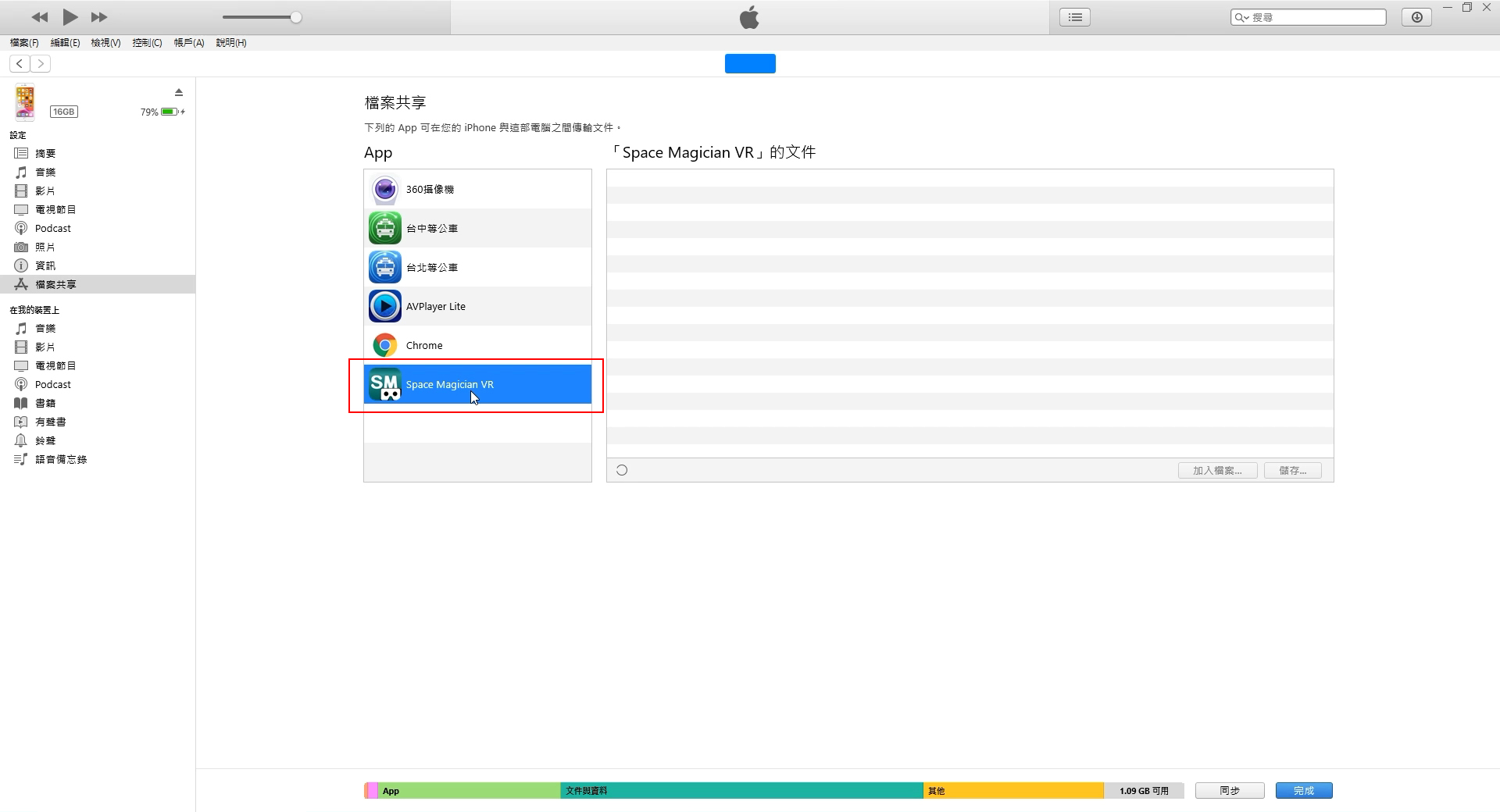
※建議不要按加入檔案,否則無法匯入專案目錄;直接點選拖曳即可匯入專案。
※目前無法匯入中文檔名的專案
Q:空間魔法師3D室內景觀瀏覽時,地板、牆壁或天花板會出現異常閃爍或斜紋,無論如何,均無法消去,也無法再將其他貼圖覆蓋上去,該怎麼辦?
A:請檢查是否有重疊現象。
A:空間魔法師6以後版本,請調整獨立顯示卡的影像品質設定。
舊版空間魔法師請在功能表中 [設定]/[選項] 下勾選 [物件平滑處理]或者使用Ctrl+AA鍵,即可消除鋸齒狀現象,消除的效果則視不同的3D加速卡而定。
A:
1.建議將要轉的區域複製至空白新的AutoCAD檔 。
2.在AutoCAD中將線條分解(炸開),再另存成.dxf 檔
3.開啟空間魔法師,選擇匯入.dxf 檔,設定高度後,即可逐一點擊牆、柱長成主體。
A:
安裝後執行軟體時,出現 『錯誤碼65535..』、『沒有發現硬體鎖或廠牌不正確』、『硬體
鎖無正常訊號』之訊息,或是硬體鎖的燈光閃爍時:
1.請確認是已更新至最新6421版本。<了解更新方式>
2.請確認是否已安裝光碟中片的硬體驅動程式。
3.硬體鎖上的燈若沒有亮,請換其他的插槽
4.剛安裝完軟體,若為7版客戶使用WindowsXP系統,請重新關即可正常使用。
5.若仍沒有改善,請執行以下步驟 :
A.下載此驅動程式,下載後請解縮
|
專業版7.0版 |
灰色硬體鎖 |
B.回到電腦桌面,點選「電腦」按右鍵,點擊「管理」。
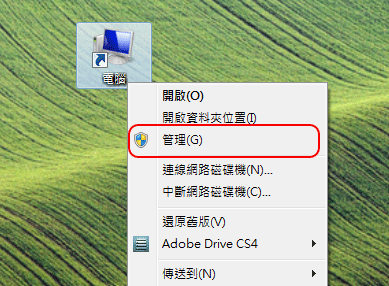
C.出現對話視窗,點擊「裝置管理員」。
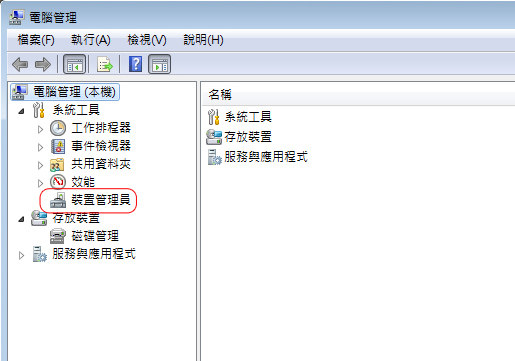
D.點擊「智慧卡讀卡機」打開子項目,點選JanusLock UBS Device按滑鼠右鍵點選「更新驅動程式軟體」。
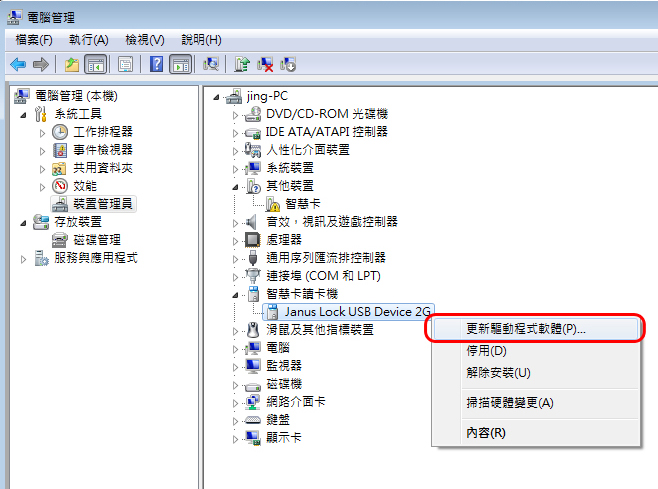
E.點擊「瀏覽電腦上的驅動程式軟體」,開啟步驟1下載的程式資料夾,點選「下一步」執行安裝。
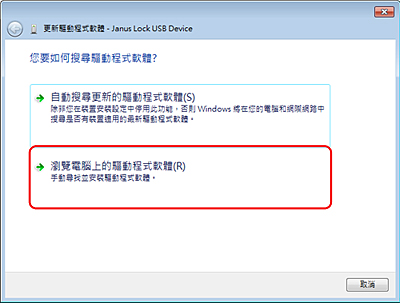
F.安裝完畢後,滑鼠移至最上端,按右鍵點選「掃描硬體變更」,即再開啟軟體即可。
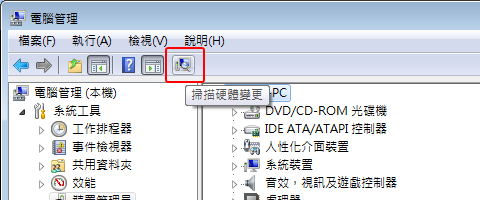
G.若已確認上述動作,卻仍無法開啟時,請洽源一公司。
A:
安裝後執行軟體時,出現 『錯誤碼65535..』、『沒有發現硬體鎖或廠牌不正確』、『硬體
鎖無正常訊號』之訊息,或是硬體鎖的燈光閃爍時:
1.請確認是否正確置入硬體鎖。
2.請確認是否已安裝光碟中片的硬體驅動程式。
3.硬體鎖上的燈若沒有亮,請換其他的插槽。
4.剛安裝完軟體,若為7版客戶使用WindowsXP系統,請重新關即可正常使用。
5.若仍沒有改善,請執行以下步驟:
A.將安裝光碟放入光碟機中。
B.回到電腦桌面,點選「電腦」按右鍵,點擊「管理」。
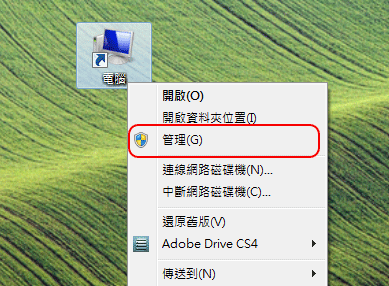
C.出現對話視窗,點擊「裝置管理員」。
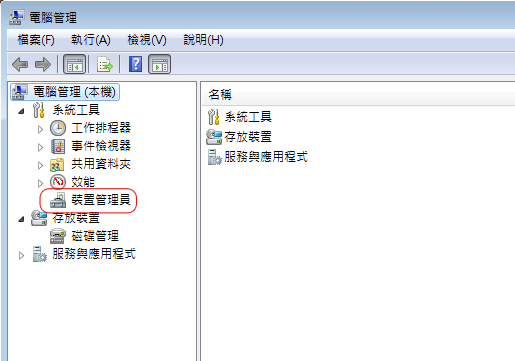
D.點擊「通用序列匯流排控制器」打開子項目,點選JanusLock UBS Device按滑鼠右鍵點選「更新驅動程式軟體」。
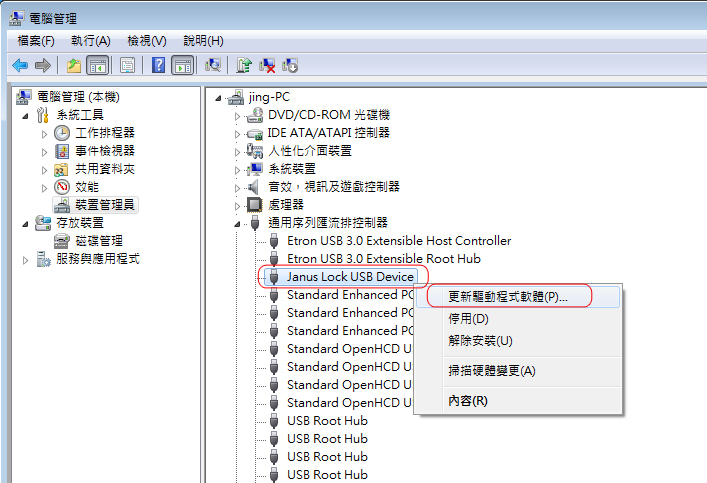
E.點擊「瀏覽電腦上的驅動程式軟體」,開啟步驟1下載的程式資料夾,點選「下一步」安裝完畢後,即可開啟軟體。
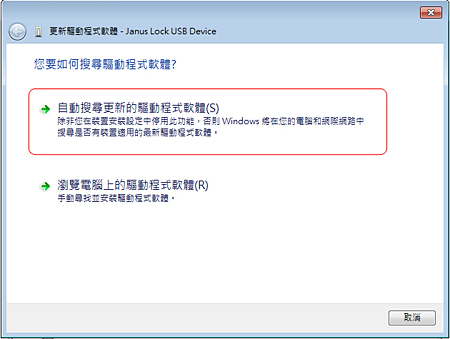
F.安裝完畢後,滑鼠移至最上端,按右鍵點選「掃描硬體變更」,即再開啟軟體即可。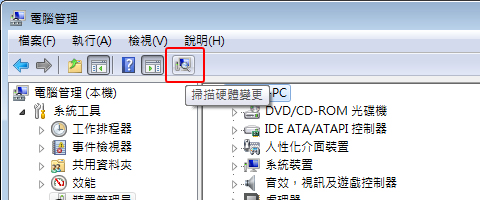
G.若已確認上述動作,卻仍無法開啟時,請洽源一公司
A:
安裝後執行軟體時,出現 『錯誤碼65535..』、『沒有發現硬體鎖或廠牌不正確』、『硬體
鎖無正常訊號』之訊息,或是硬體鎖的燈光閃爍時:
1.請確認是否正確置入硬體鎖。
2.請確認是否已安裝光碟中片的硬體驅動程式
3.硬體鎖上的燈若沒有亮,請換其他的插槽
4.剛安裝完軟體,若為7版客戶使用XP系統,請重新關即可正常使用
5.若已安裝硬體鎖驅動程式,且電腦USB插槽為正常時,可能是硬體鎖損壞,若為此情況請洽源一公司
若非上述問題,請下載硬體鎖更新程式
|
專業版5.0與5.5版 |
黑色硬體鎖 |
下載 |
|
藍色硬體鎖 |
||
|
紫色硬體鎖 |
下載 | |
|
學生家用版 |
綠色硬體鎖 |
下載 |
|
專業版4.0版 |
藍色版 |
下載 |
請依下列步驟執行:
1.移除原本的硬體鎖趨動程式程式
2.電腦重開機
3.下載儲存於軟體的主目錄底下,譬如安裝在C槽時,則為 C:\WIN-e\SMPro5或SMPro5.5或SMP4
4.先將硬體鎖拔除
5.安裝執行剛才下載的驅動程式
6.電腦重開機
7.插上硬體鎖,開啟空間魔法師
A:請聯絡源一資訊客服人員。
1. 開始安裝
在Vista中安裝,若出現『使用者帳戶控制』視窗時,請選擇『允許』。
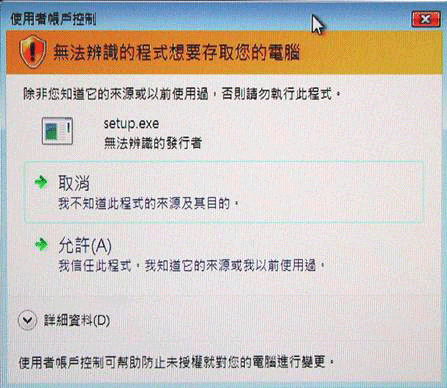
2. 準備安裝『硬體鎖驅動程式』,請點選『Next >』(下一步)
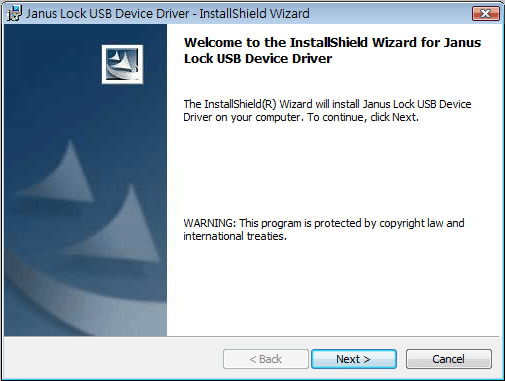
3. 始安裝,請點選『Install』(安裝)
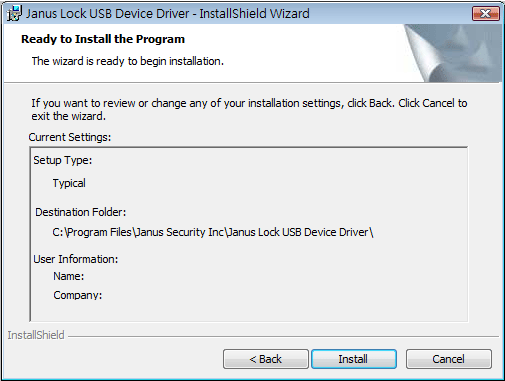
4. 安裝完成,請點選『Finish』(完成)
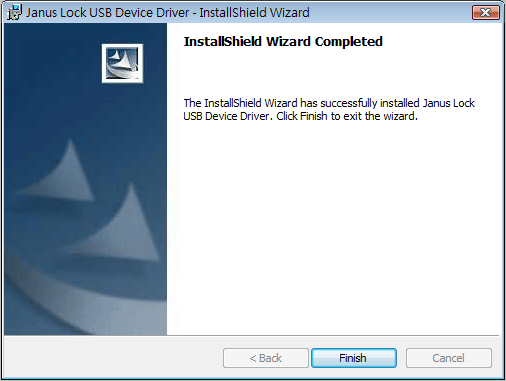
「硬體鎖驅動程式安裝」問題排除:
如遇下面視窗,請先"拔除硬體鎖",再點選確定。

如遇下面視窗,則表示“已安裝過硬體鎖驅動程式“,可選擇
Modify(修改)或Repair(修復),再按Next(下一步)直到完成(Finish);
若要移除驅動程式,請選擇Remove(移除)。
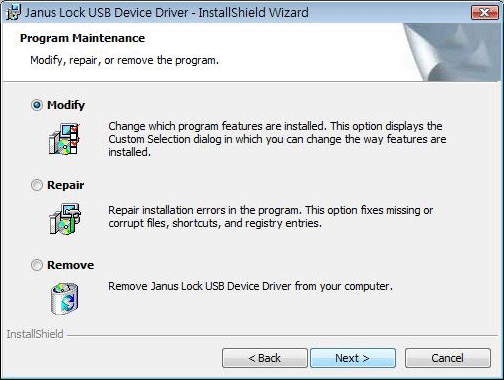
A:出現此訊息時,表示硬體鎖為7.5版,軟體卻是舊的7.0版情況所至,請安裝升級程式至7.5版即可順利開啟。
A:表示可能暫時離開電腦畫面停滯過久所至,請將硬體鎖拔出電腦再重新插上感應即可。
A:請聯絡源一資訊客服人員。
A:必須開軟體內模型資料庫下載平台之選項 彈出IE視窗才可以下載
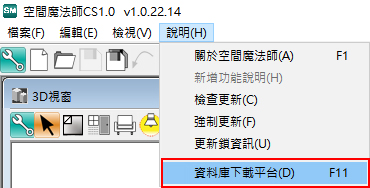
A:重新申請新帳號
A:請聯絡客服
A:
1.檢查防毒軟體&防火牆是否有針對exe檔有封鎖
2.請先暫時關閉防毒軟體&防火牆和解除封鎖
3.並以右鍵選項"以系統管理員身分執行"
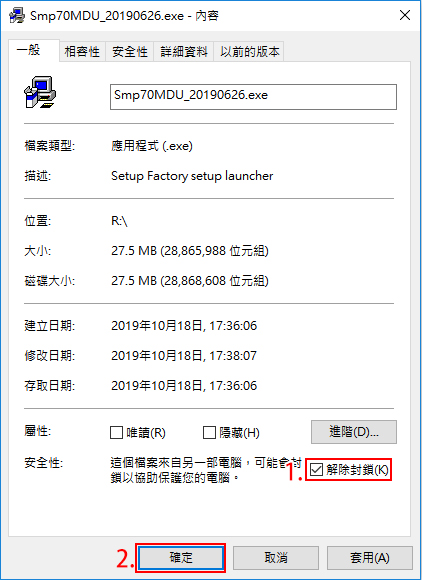
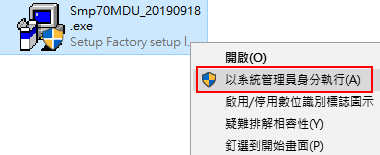
A:請確認圖庫安裝路徑和軟體安裝路徑是否一致。
Q:開啟軟體或開啟3個設計範例檔案,出現異常訊息。
A:請更新為最新版本。
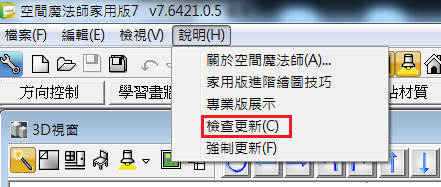
若是按下「檢查更新」出現下列訊息,請按「是」。
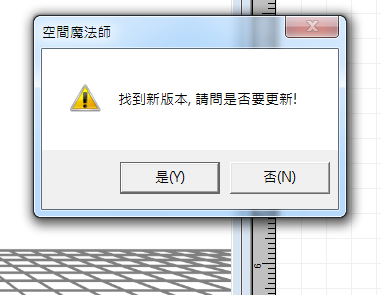
若是出現下列畫面,代表已經是最新版本。